Instalar aplicaciones de escritorio en Windows 10 es bastantesencillo. Solo necesita asegurarse de instalar el tipo binario correcto de la aplicación. Si está ejecutando Windows de 32 bits, la aplicación también debe ser de 32 bits. Del mismo modo, si está ejecutando Windows de 64 bits, la aplicación también debe ser de 64 bits. Las buenas aplicaciones no solo proporcionan enlaces a la versión correcta, sino que también nombran el EXE para que pueda saber si es de 32 o 64 bits solo por el nombre. Para las aplicaciones que no lo hacen, se sorprenderá de que no haya una manera simple de verificar si un EXE es de 32 bits o de 64 bits.
EXE de 32 bits o 64 bits
Le mostraremos dos formas simples de verificarsi un EXE es de 32 bits o de 64 bits. Ambos requieren que instales una aplicación, sin embargo, las aplicaciones son gratuitas y es probable que ya tengas una instalada en tu sistema.
SigCheck
Descargue una utilidad de línea de comandos llamada SigCheck y extraerlo Abrir símbolo del sistema con derechos de usuario normales. Use el comando cd para ir a la carpeta extraída.
cd "path-to-folder"
Alternativamente, navegue a la carpeta en el Explorador de archivos y escriba CMD en la barra de ubicación. Toque enter y se abrirá el símbolo del sistema en esa ubicación.
Ejecute el siguiente comando.
Sintaxis
sigcheck.exe "complete-path-to-EXE"
Ejemplo
sigcheck.exe "C:UsersfatiwDesktopDaVinci_Resolve_15.3.1_WindowsDaVinci_Resolve_15.3.1_Windows.exe"
En la salida que devuelve el comando, busque la línea MachineType y le dirá si el EXE es de 32 bits o de 64 bits.

7 cremalleras
Te sorprenderías, pero 7-zip también puede decir si unEXE es de 32 bits o de 64 bits. La mayoría de las personas ya tienen la aplicación instalada, así que lo que debe hacer es abrir el símbolo del sistema y usar el comando cd para navegar hasta donde está instalado 7-zip.
cd "C:Program Files7-Zip"
Verifique la ruta porque podría haber instalado la aplicación en otro lugar.
Una vez que esté en la carpeta 7-zip, ejecute el siguiente comando.
Sintaxis
7z l "complete-path-to-exe" | findstr CPU
Ejemplo
7z l "C:UsersfatiwDesktopDaVinci_Resolve_15.3.1_WindowsDaVinci_Resolve_15.3.1_Windows.exe" | findstr CPU
La salida devolverá una sola línea y le dirá si el EXE es de 32 bits o de 64 bits.
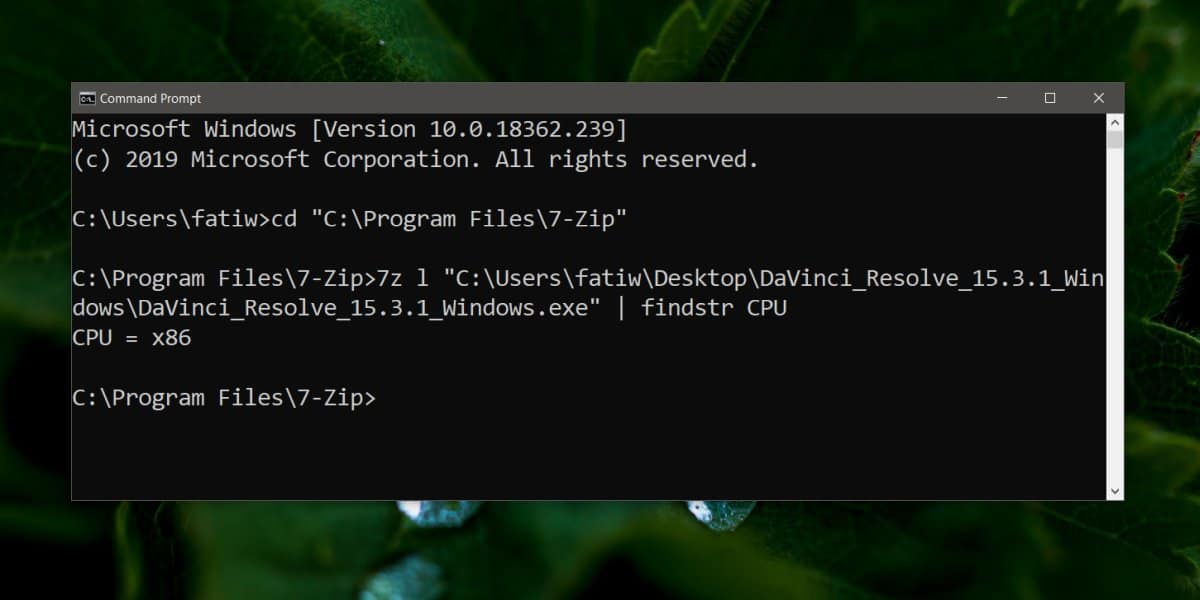
En algunos casos, una aplicación de 32 bits se ejecutará en 64 bitsWindows De hecho, todavía hay muchas, muchas aplicaciones que solo tienen 32 bits y tienden a funcionar bien. Dicho esto, siempre debe intentar obtener un EXE creado para su arquitectura de Windows. Puede ayudarlo a evitar problemas impredecibles en el futuro.
Si está a punto de instalar Windows 10 pero no sabe si instalar la versión de 32 bits o la de 64 bits, debe verificar qué arquitectura tiene su CPU para tomar la decisión.













Comentarios